
Owen Little
0
3476
976
 Firefox se mi líbí, ale není tak rychlý jako dřív. Toto je komplexní a bezpečný průvodce optimalizací Firefox 3.5 pro rychlé procházení. U každého návrhu se může počet ujetých kilometrů lišit. Než budete pokračovat, vytvořte nový profil.
Firefox se mi líbí, ale není tak rychlý jako dřív. Toto je komplexní a bezpečný průvodce optimalizací Firefox 3.5 pro rychlé procházení. U každého návrhu se může počet ujetých kilometrů lišit. Než budete pokračovat, vytvořte nový profil.
Ukončete Firefox, běžte “firefox.exe ““profilemanager”?? a vytvořte nový profil, na kterém budete experimentovat. Nový profil použijte jako výchozí, pouze pokud se váš výkon zlepší. V této příručce jsou zmíněny pouze ty změny, které jsou nutné při výchozí instalaci.
1. Použijte optimalizované sestavení Firefoxu
Pokud používáte Windows, použijte pro svůj procesor optimalizované sestavení Firefoxu 3.5.1. Použijte Swiftfox pro Linux.
2. Použijte prázdnou domovskou stránku, výchozí motiv, minimální rozšíření
Jak nastavit domovskou stránku prohlížeče v 5 prohlížečích Jak nastavit domovskou stránku prohlížeče v 5 prohlížečích na about: blank. Používejte pouze povinná rozšíření s výchozím motivem. Pomocí bloků Adblock Plus a Flashblock blokujte nechtěné blokování nepříjemných reklam v prohlížeči Firefox Blokování nepříjemných reklam v reklamách Firefox a Flash.
3. Optimalizujte možnosti stahování
v Možnosti-> Hlavní, vyberte složku pro stahování a automaticky do ní uložte všechna stažení. Po dokončení všech stahování automaticky zavřete okno stahování. Vypněte historii stahování v systému Windows Možnosti-> Soukromí, Vlastní nastavení historie.

4. Přizpůsobte zpracování typu obsahu
v Možnosti-> Aplikace, změnit následující Typy obsahu:
- Soubor archivovat soubory jako .zip, .rar atd Uložení souboru. Použijte svůj oblíbený archivní program Softwarové soubory pro kompresi a extrakci souborů Top 3 Softwarové programy pro kompresi a extrakci souborů Top 3 Potřebujete komprimovat velký soubor? Není komprese souborů a archivace aplikací pro Windows. Ale který soubor zip je pro vás nejlepší? Zde jsou naše tři nejlepší tipy. samostatně je otevřít.
- Soubor PDF soubory do Uložení souboru. Používejte svůj oblíbený PDF reader 4 Velmi lehké alternativy k Adobe Reader 4 Velmi lehké alternativy k Adobe Reader Stále používáte Adobe Reader pro dokumenty PDF? Je čas přejít na alternativní čtečku PDF, která je lehká, rychle se spouští a přitom vaše dokumenty uloží. samostatně je otevřít.
- Soubor mailto pro použití vašeho oblíbeného e-mailového klienta pro stolní počítače nebo účtu Gmail / Yahoo webmail. Je nám líto, uživatelé Windows Live / AOL Mail!
- Změna Webový zdroj z Náhled ve Firefoxu do vašeho oblíbeného čtečky RSS.
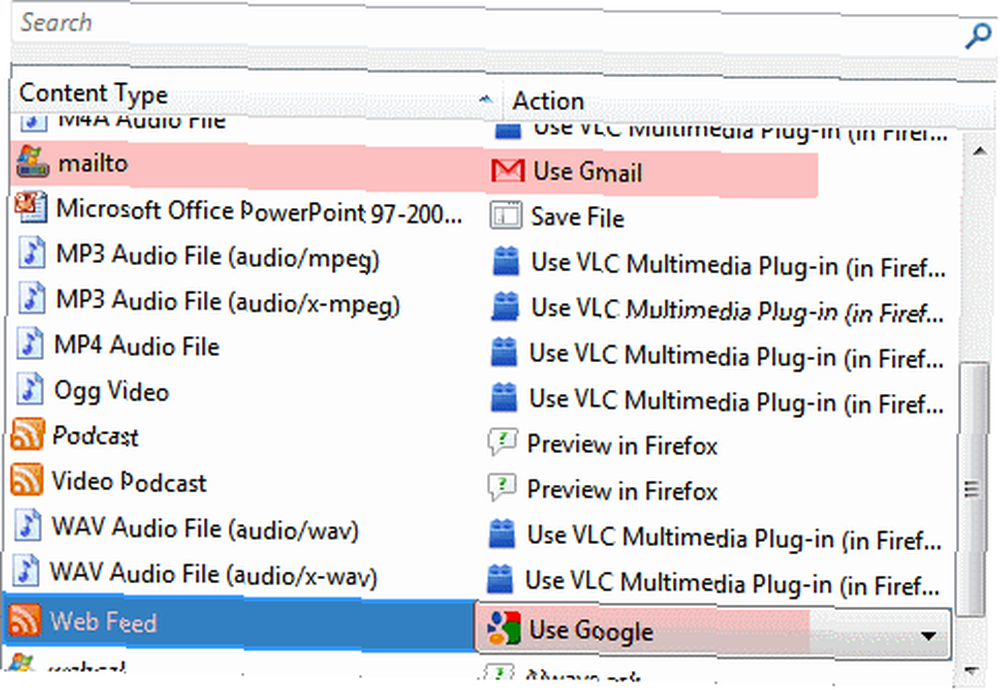
Obecně otevírejte soubory odděleně, nikoli z prohlížeče, kdykoli je to možné.
5. Zvyšte mezipaměť, zmenšete velikost historie
v Možnosti-> Upřesnit-> Síť, zvýšit Úložiště offline (velikost mezipaměti disku) do 150 MB.
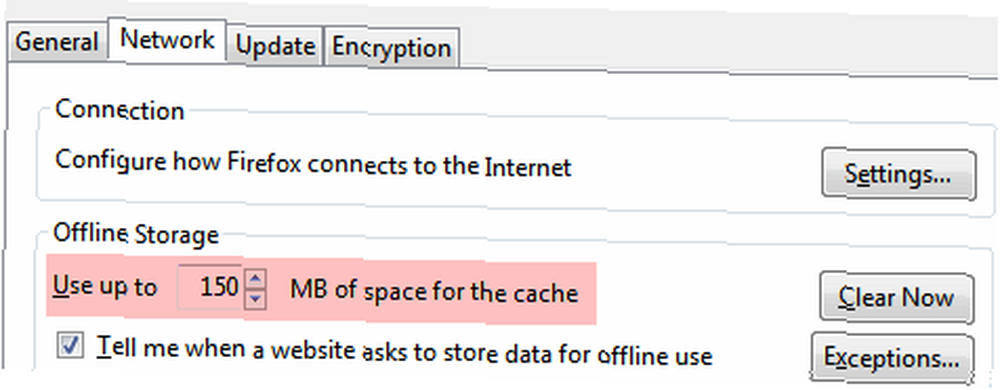
v Možnosti-> Soukromí, použití Vlastní nastavení historie, a zkrátit délku zapomenuté historie na 15 dní.
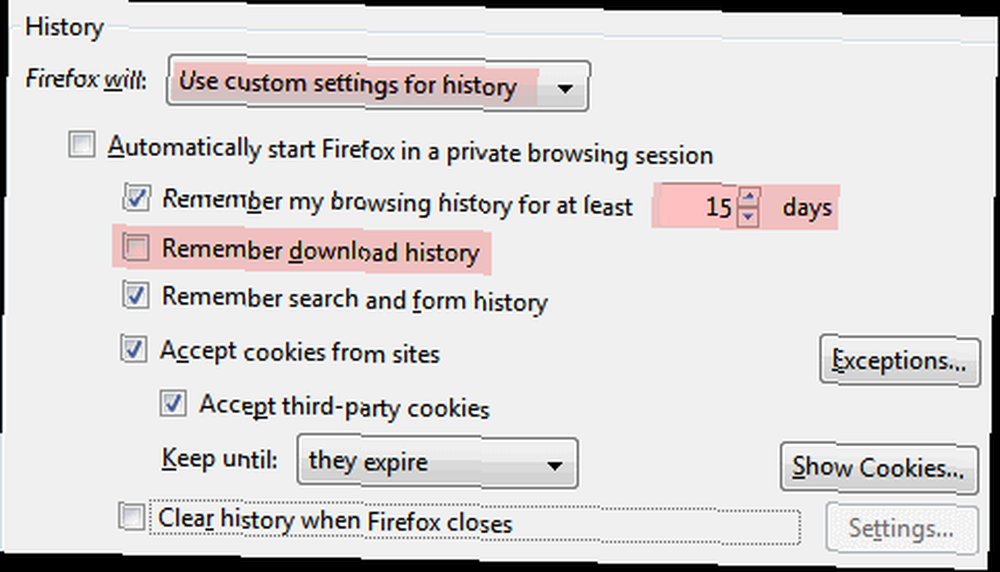
6. Přizpůsobte Obecné rozšířené možnosti
v Možnosti-> Upřesnit-> Obecné-> Přístupnost:
- Kontrola Vyhledejte text, když začnu psát
- Zrušte zaškrtnutí Používejte plynulé rolování
- Vypněte kontrolu pravopisu, pokud na fóru fóra ROTFLMAO nechcete být spisovatelem. Pokračujte, pokud hledáte práci.
- Zrušte zaškrtnutí Vždy zkontrolujte, zda je Firefox při spuštění výchozí prohlížeč. V systému Windows nastavte Firefox jako výchozí prohlížeč pomocí programu Přístup a výchozí nastavení Jak zakázat Internet Explorer Jak zakázat Internet Explorer .
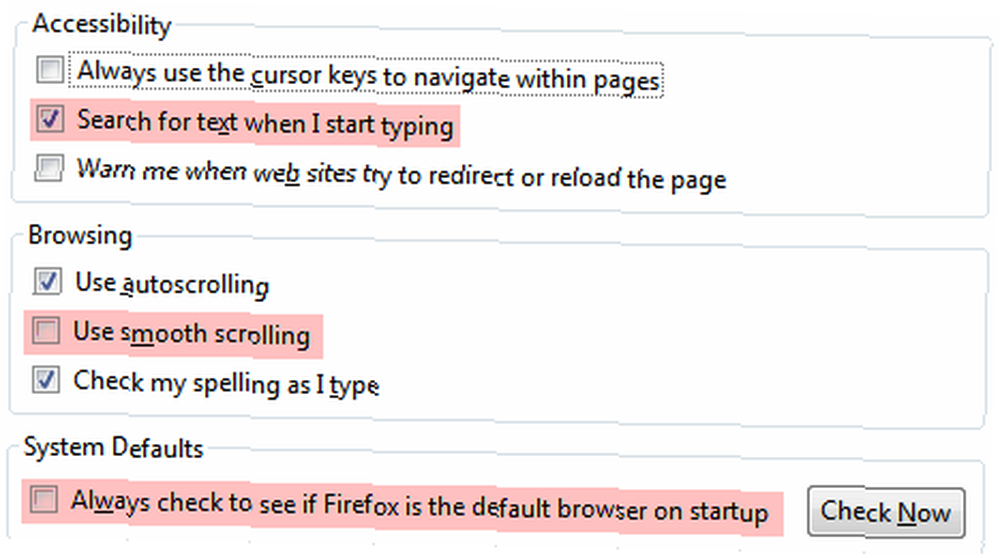
7. Odstraňte nepoužité vyhledávače
Rozbalovací nabídka Ve vyhledávacím poli vyberte Spravovat vyhledávače“¦, a odeberte všechny vyhledávací nástroje, které nikdy nebudete používat.
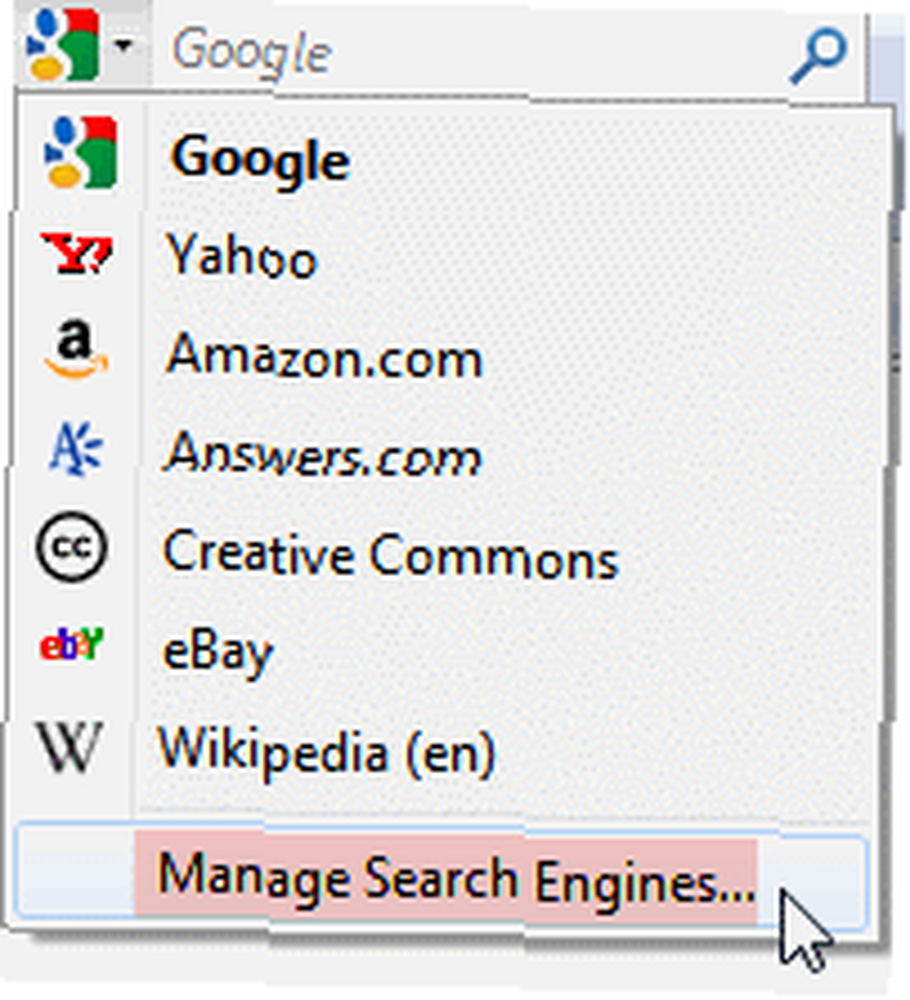
8. Vyčistěte záložky, vyhněte se živým záložkám
Pokud máte v prohlížeči Firefox mnoho záložek, možná máte mrtvé odkazy nebo dokonce duplicitní záložky. Vyčistěte je pomocí rozšíření CheckPlaces Firefox a po dokončení odinstalujte.
Firefox kontroluje Živé záložky každou hodinu aktualizace. Místo toho použijte vyhrazenou čtečku RSS, jako je Google Reader. Odstraňte předvolbu Nejnovější titulky Živá záložka.
9. Rozšíření výkonu
Pokud upřednostňujete pěkné GUI pro vylepšení pokročilých nastavení, použijte tato rozšíření Firefoxu pro zvýšení výkonu. Pokud jste typem pro kutily, jsou tyto optimalizace (a mnoho dalších) popsány v následujících sekcích.
- FasterFox 3.8.1 Lite je (experimentální) doplněk, který umožňuje vybrat ze čtyř předvoleb (nebo použít vlastní profil) pro optimalizaci Firefoxu.
- Tweak Network 1.3 umožňuje vybírat Výchozí a Napájení profily pro vyladění nastavení sítě ve Firefoxu.
Další informace o: Config Tweaks
Následující dvě části jsou pokročilé změny konfigurace Firefoxu, které lze snadno provést. Vstoupit about: config v adresním řádku Firefoxu na prázdné kartě. Klikněte na “˜Budu opatrný, slibuji!'. Můžete použít nouzový režim Firefoxu Jak používat Mozilla Firefox v nouzovém režimu Jak používat Mozilla Firefox v nouzovém režimu a vyberte “˜Obnovit všechny uživatelské preference na výchozí nastavení Firefoxu “ zrušit provedené změny. Také položky, které změníte, se zobrazí tučně a lze je resetovat pomocí kontextové nabídky klepnutím pravým tlačítkem.
Pokud položka neexistuje, vytvořte ji klepnutím pravým tlačítkem na prázdné místo a výběrem Nový, a výběr typu záznamu, jak je uveden.
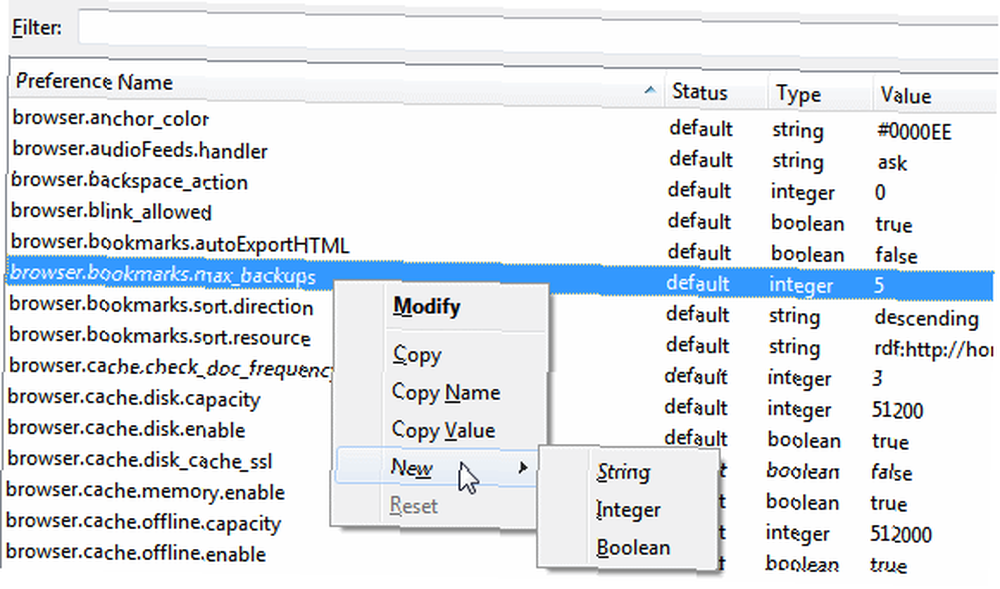
10. Pokročilá nastavení prohlížeče
Tyto doporučené hodnoty můžete použít nebo je vyladit podle svého systému, preferencí a zvyklostí procházení.
- accessibility.typeaheadfind.enablesound [Boolean]: Změňte na False, abyste předešli zvukovému upozornění, pokud při hledání textu nebude nalezena žádná shoda.
- alerts.totalOpenTime [Celé číslo]: Zkraťte dobu, po kterou se budou upozornění na stahování dokončena na 2000 (2 sekundy).
- browser.bookmarks.max_backups [Celé číslo]: Snižte počet záloh záložek, abyste urychlili vypínání z 5 na 2.
- browser.cache.disk.parent_directory [String]: Přesuňte mezipaměť Firefoxu na disk nebo oddíl odlišný od jednotky Windows zadáním cesty ke složce zde.
- browser.download.manager.openDelay [Celé číslo]: Neotevírejte okno Stahování pro velmi krátká stahování. Nastaveno na 2000 (2sekundové zpoždění).
- browser.sessionstore.max_tabs_undo [Celé číslo]: Snižte počet uzavřených karet, které můžete vrátit zpět z 10 na 4.
- browser.sessionstore.max_windows_undo [Celé číslo]: Snižte počet uzavřených oken, které můžete vrátit ze 3 na 1.
- browser.tabs.closeWindowWithLastTab [Boolean]: Změňte na False, takže Firefox se při zavření poslední karty nechtěně nevypne.
- browser.urlbar.maxRichResults [Celé číslo]: Snižte maximální počet výsledků v Awesome Bar z 12 na 6.
- dom.popup_maximum [Celé číslo]: Snižte maximální počet současných vyskakovacích oken z 20 na 3 nebo 5.
- security.dialog_enable_delay [Celé číslo]: Snižte zpoždění čekání na instalaci nového rozšíření na 1000 (1 sekunda). Nastavení na nulu se nedoporučuje z důvodu bezpečnostních rizik.
11. Pokročilá nastavení sítě
Tyto změny jsou doporučeny pro uživatelé širokopásmového připojení s připojením alespoň 2 Mbps (256 kB / s).
- network.dnsCacheEntries [Celé číslo]: Zvýšení počtu položek DNS uložených v mezipaměti z výchozích 20 na 512.
- network.dnsCacheExpiration [Celé číslo]: Zvýšení počtu sekund DNS záznamů je uloženo do mezipaměti z výchozích 60 na 3600.
- network.dns.disableIPv6 [Boolean]: Deaktivujte IPv6, pokud jej váš ISP nepodporuje (většina ne).
- network.http.max-připojení [Celé číslo]: Zvýšení maximálního počtu současných připojení na 48 nebo 96.
- network.http.max-connection-per-server [Celé číslo]: Zvyšte maximální připojení na server z výchozích 15 na 24.
- network.http.max-persistent-connection-per-server [Celé číslo]: Zvýšení maximálních trvalých připojení na server z výchozích 6 na 12.
- network.http.pipelining [Boolean]: Změňte na True, chcete-li povolit vytváření potrubí HTTP.
- network.http.pipelining.maxrequests [Celé číslo]: Zvýšení ze standardních 4 na 8.
- network.prefetch-next [Boolean]: Určuje, zda Firefox předběžně načte webové stránky (a související soubory cookie) ještě před jejich návštěvou. Nejčastěji se používá k předběžnému načtení prvního výsledku vyhledávání Google. Pokud chcete zlepšit zabezpečení a nechcete, aby Firefox načítal stránky, které jste ve skutečnosti nenavštívili, změňte toto na False. Další informace naleznete v nejčastějších dotazech.
Zrychlili tyto optimalizace Firefox 3.5? Řekněte nám to v komentářích!
(Některé z těchto tipů jsou prostřednictvím průvodce Tweakguides Firefox Tweak Guide)











